MathType怎么输入连字符,如果要在公式中输入连字符,该怎么操作呢?下面介绍一种处理方法。......
2023-03-18 432
如果要在公式中输入下划线,该怎么快速输入呢?下面介绍一种处理方法。

首先输入要编辑的公式,具体如图所示:

选中上述公式,并在菜单栏中找到并点击单下划线,具体如图所示:
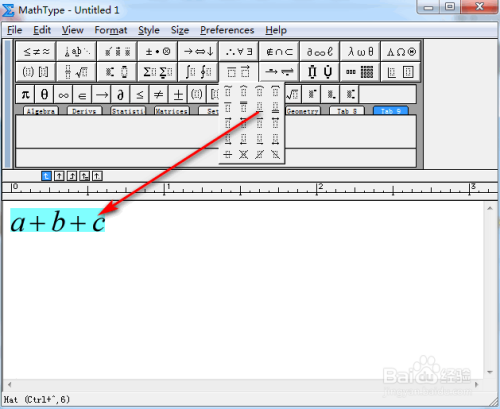
步骤2之后,公式下方就出现了一条下划线,具体如图所示:

选中上述公式,并在菜单栏中找到并点击双下划线,具体如图所示:
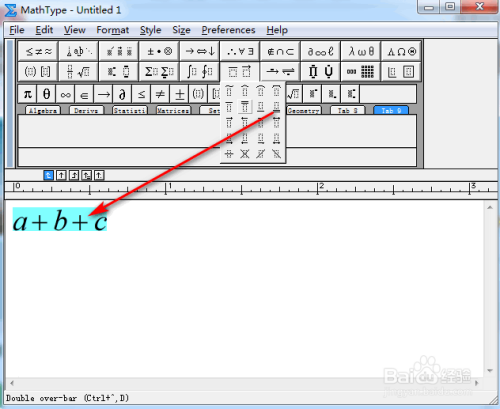
那么就能为公式添加双下划线,具体如图所示:
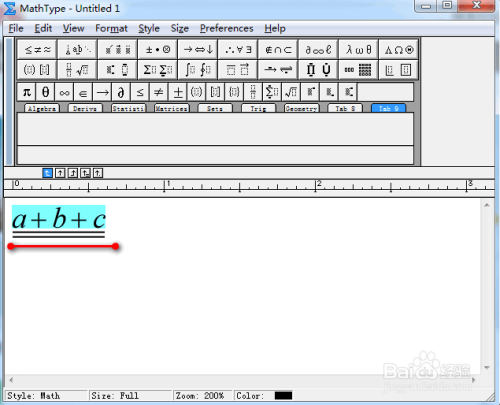
以上方法由办公区教程网编辑摘抄自百度经验可供大家参考!
标签:
相关文章

怎么使用Mathtype给公式编号,怎么使用Mathtye给公式编号,相信很多朋友们对这个问题很感兴趣,下面给大家介绍一下,希望可以帮助到大家。......
2023-03-18 335

如何下载Word公式编辑器MathType,如何下载Word公式编辑器MathTye,在我们的办公过程中经常会使用到分数,需要输入分数,而Word公式编辑器MathTye,很好的解决了word分数的输......
2023-03-18 412